Добавление меню сайта
2 мин.
Ни один сайт не обходится без меню. Оно позволяет посетителям перемещаться между страницами и разделами сайта.
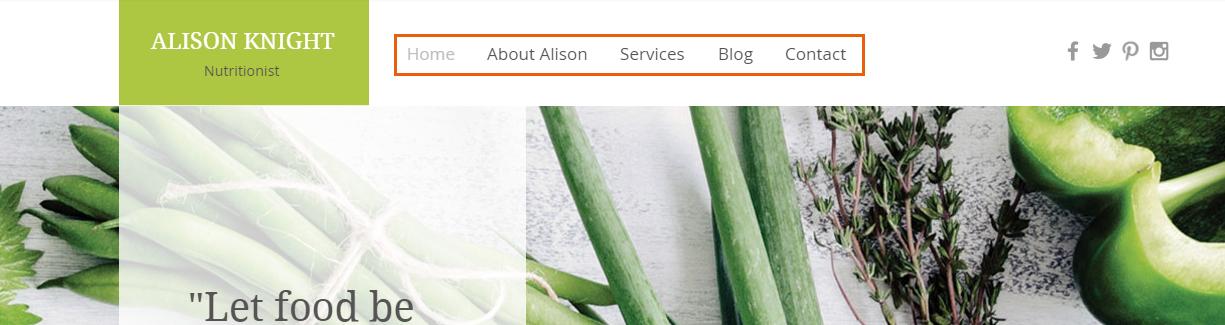
Если вы используете шаблон, значит, на вашем сайте уже есть меню. Нажмите на меню, чтобы настроить его, или удалите его и добавьте новое, выполнив следующие действия.
Чтобы добавить меню сайта:
- Перейдите в редактор.
- Нажмите Добавить элементы
 в левой части редактора.
в левой части редактора. - Нажмите Меню и якорь.
- Выберите тип меню:
- Мои меню: если вы уже добавили меню на свой сайт, выбранные вами стили появятся в этом разделе, чтобы вы могли использовать их снова.
- Меню в стиле шаблона: эти меню подобраны специально для вашего сайта.
- Горизонтальные меню: горизонтальное меню обычно размещается в хедере или футере сайта.
- Вертикальные меню: вертикальное меню можно разместить в любом месте на сайте. Обязательно установите для него значение показывать на всех страницах.
- Меню страницы: отобразите якоря и секции в плавающем меню. Поскольку меню страницы закреплено на экране, оно всегда видно, где бы посетители вашего сайта ни находились.
- Гамбургер-меню: Гамбургер-меню - это меню, которые отображают кнопку на опубликованном сайте. Когда посетители нажимают на кнопку, меню открывается в контейнере.
- Перетащите выбранный элемент меню на страницу.
Советы
- Чтобы создать плавающее меню, закрепите его в нужном месте на экране.
- Вы также можете добавить поиск по сайту из вкладки «Меню и якорь». Поиск по сайту позволяет посетителям искать что-либо на вашем сайте с помощью панели поиска, а результаты четко отображаются в списке. Подробнее о поиске по сайту
Важно:
Меню должно отображаться на каждой странице вашего сайта. Если меню размещено в хедере или футере, оно автоматически отображается на каждой странице. Если вы используете вертикальное или горизонтальное меню (не в хедере или футере), убедитесь, что вы установили для него значение показывать на всех страницах.


